¡Mi Mac se congeló! Descubre qué hacer cuando la Mac no responde
Las Mac son ordenadores muy confiables, pero es probable que en algún momento puedan fallar o congelarse por cualquier razón. Si no sabes qué hacer cuando la Mac no responde no te preocupes, aquí te ayudaremos. Sin embargo, esto es muy raro que suceda. Pero a veces alguna aplicación en tu Mac (Word, Safari, iTunes, etc.) o simplemente el sistema operativo por completo (mouse o teclado) deja de responder.
Cuando esto sucede, no puedes salir de la aplicación, cerrarla o ni siquiera apagar la Mac. En el peor de los casos tu mayor preocupación es no perder el trabajo que estabas haciendo. Pero la buena noticia es que hacer que la Mac responda no implica que haya que apagarla de forma forzada.
Qué hacer cuando la Mac no responde
A continuación, debes seguir los pasos que te indicaremos para lograr que tu Mac vuelva a funcionar.

Los ordenadores Mac son muy confiables, pero a veces una aplicación puede causar un error y provocar que la Mac se congele.
– Si tu Mac se congeló al utilizar una aplicación, intenta forzar el cierre de esta aplicación. El problema puede ser causado en específico por una sola aplicación y lo más probable es que la cause la última que abriste.
- Si no es posible mover el cursor o el teclado no responde, no podrás forzar el cierre. En este caso es necesario reiniciar la Mac.
- En el caso de haber reiniciado la Mac pero el problema continúe. Lo mejor es desconectar los periféricos conectados y volverla a reiniciar.
- Otra alternativa es iniciar tu Mac en modo seguro.
- Es posible que tu Mac se esté congelando porque no tengas suficiente espacio de almacenamiento, tengas un problema en la memoria o la versión de tu macOS.
Forzar el cierre de aplicaciones en la Mac
Forzar la salida de una aplicación casi siempre es posible. Es realmente sencillo y te permite evitar perder el trabajo que no hayas guardado y no reiniciar la Mac. Solo debes seguir los siguientes pasos:
- Primero intenta cambiar a otra ventana de macOS. Para esto puedes pulsar las teclas de Command y Tab para alternar entre las aplicaciones.
- Luego abre el menú de Apple y selecciona Forzar salida. Si alguna de las aplicaciones no responden, saldrá resaltada cuál es y puedes hacer clic en ella para seleccionar Forzar salida.
- Otra manera de verificar y cerrar una aplicación que no responde es presionar la tecla Control y hacer clic derecho en el icono en el Dock. Verás que aparece la opción Salir para las aplicaciones que estén bien, pero si la aplicación no responde aparecerá Forzar salida. Pero si quieres forzar la salida en una aplicación que solo aparece Salir. Debes presionar la tecla Alt al hacer clic en la aplicación y Salir cambiará por Forzar salida.
- Otra alternativa es Cmd + Alt + Esc. Esto abrirá el menú de aplicaciones de Forzar Salida.
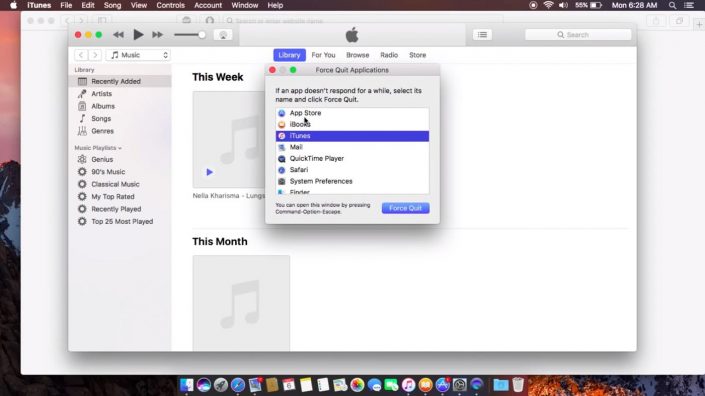
Casi siempre es posible forzar cierre de aplicaciones para descongelar la Mac. Pero en caso de no poder usar el mouse ni el teclado, lo mejor es forzar un reinicio.
¡No puedo forzar el cierre de aplicaciones, mi Mac está congelada!
En este caso sigue los siguientes pasos:
- Presiona las teclas Cmd + Control + Eject. Esto le ordenará a macOS a reiniciarse inmediatamente.
- Si no funciona porque el teclado tampoco responde, mantén presionado el botón de encendido de la Mac hasta que se apague. Espera unos segundos y vuelve a encenderla.